از طریق منوی جستجو مطلب مورد نظر خود در وبلاگ را به سرعت پیدا کنید
روش تغییر آدرس IP روی اوبونتو
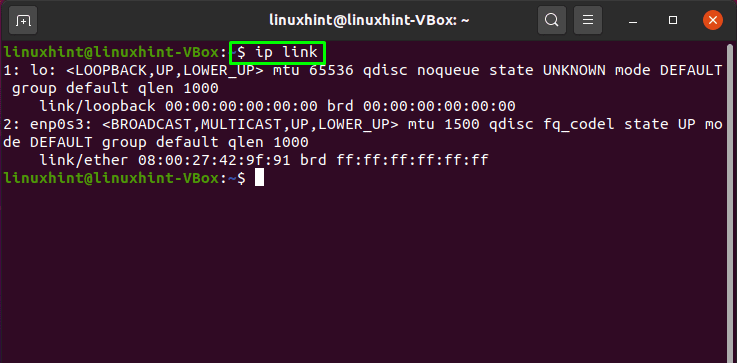
سرفصلهای مطلب
در اوبونتو، ابزاری که برای مدیریت و پیکربندی تنظیمات شبکه استفاده میشود، به نام «netplan“. netplan با هسته از طریق systemd-networked و مدیر شبکه دیمون ها که به عنوان رندر نیز شناخته می شوند. شما باید یکی از هر دو را انتخاب کنید. Netplan تنظیمات شبکه را از ” می خواند/etc/netplan/*.yaml” فایل ها، ذخیره تنظیمات پیکربندی برای تمام رابط های شبکه. اگر از netplan دستور در اوبونتو terminal، راه اندازی مجدد و تغییر تنظیمات شبکه آسان می شود.
اکنون، ما به شما نشان خواهیم داد روش تغییر آدرس IP روی اوبونتو استفاده کردن terminal و رابط کاربری گرافیکی بنابراین، بیایید شروع کنیم!
روش تغییر آدرس IP روی اوبونتو terminal با استفاده از netplan
اول از همه، رابط های شبکه فعال را با استفاده از ” فهرست کنید.آی پی” فرمان “آی پیدستور ” در اوبونتو استفاده می شود terminal برای اختصاص دادن، حذف مسیرها، قرار دادن رابط های بالا یا پایین، و غیره. افزودن “ارتباط دادن” در “آی پیدستور ” اطلاعات لایه پیوند، نام و وضعیت یک رابط و غیره را نمایش می دهد. دستور زیر را اجرا کنید.لینک آی پیدستور ” برای دانستن بیشتر در مورد رابط های شبکه:

مرحله بعدی باز کردن “/etc/netplan/*.yaml” فایل در ویرایشگر نانو شما:

باز شده ”/etc/netplan/*.yaml” فایل دارای اطلاعات زیر خواهد بود:

حالا کد زیر را در ” بنویسید/etc/netplan/*.yaml” فایل برای تغییر آدرس IP روی سیستم شما:
نسخه: 2
رندر: شبکه ای
اترنت:
enp0s3:
dhcp4: خیر
dhcp6: خیر
آدرس ها: [192.168.2.2/24]
gateway4: 192.168.2.2
سرورهای نام:
آدرس ها: [8.8.4.4, 8.8.8.8]
اینجا:
- dhcp4 و dhcp6 هستند IPv4 و IPv6 ویژگی های DHCP
- enp0s3 هست نام رابط شبکه که برای آن آدرس IP را تغییر خواهیم داد.
- آدرس ها شامل دنباله از آدرس ها برای رابط شبکه
- دروازه 4 حاوی آدرس IPv4 دروازه پیش فرض است.
- سرورهای نام شامل یک سری از آدرس های IP برای سرورهای نام

مطبوعات “CTRL+O” برای ذخیره تغییراتی که در فایل ایجاد کردیم:

تنظیمات اصلاح شده را با استفاده از موارد زیر اعمال کنید netplan فرمان در شما terminal:

اکنون، بررسی کنید که آدرس IP “enpos3رابط شبکه تغییر کرده است یا خیر:
می بینید که آدرس IP را با موفقیت تغییر داده ایم روی سیستم اوبونتو ما:

روش تغییر آدرس IP روی اوبونتو با استفاده از رابط کاربری گرافیکی
بله درست خواندید! اوبونتو همچنین این گزینه را فراهم می کند تغییر دادن را آدرس آی پی رابط شبکه شما با استفاده از رابط کاربری گرافیکی (GUI) آن. برای انجام این کار، سیستم خود را باز کنیدتنظیمات” برنامه را با جستجوی دستی در نوار جستجوی برنامه:

از منوی عمودی سمت چپ، “شبکه” تنظیمات. پس از آن، کلیک کنید روی “دندهنماد ” برای تغییر آدرس IP شبکه انتخاب شده:

پنجره ای را خواهید دید که تنظیمات مربوط به اتصال شبکه سیمی شما را نشان می دهد. اکنون “IPv4” را از منو انتخاب کنید و به طور پیش فرض آن را خواهید دید”خودکار (DHCP)” روش IPv4 فعال است روی سیستم شما:

انتخاب کنید “کتابچه راهنمای” گزینه؛ سپس آدرس IP جدید، Netmask، Gateway و اطلاعات مربوط به DNS را در فیلدهای داده شده اضافه کنید. در آخر کلیک کنید روی “درخواست دادن” دکمه:

همه چیز تمام شد! می توانید اطلاعات به روز شده را با انتخاب “جزئیاتتب ” رابط شبکه شما:

نتیجه
اوبونتو این گزینه را در اختیار شما قرار می دهد تغییر دادن را آدرس آی پی از رابط شبکه خود، چه بخواهید این کار را برای ارسال پورت یا اجرای هر سرور رسانه ای انجام دهید روی سیستم شما در یک سیستم اوبونتو، netplan” ابزار مدیریت شبکه است که قادر به پیکربندی و مدیریت تنظیمات شبکه است. این مقاله به شما نشان داد روش تغییر آدرس IP با استفاده از ابزار “netplan” در اوبونتو terminal. روش تغییر آدرس IP با استفاده از رابط کاربری Ubuntu نیز در مقاله ارائه شده است.
لطفا در صورت وجود مشکل در متن یا مفهوم نبودن توضیحات، از طریق دکمه گزارش نوشتار یا درج نظر روی این مطلب ما را از جزییات مشکل مشاهده شده مطلع کنید تا به آن رسیدگی کنیم
زمان انتشار: 1403-01-01 23:29:03



